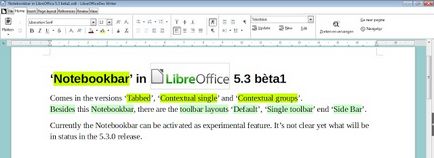
LibreOffice 5.3 hides a work-in-progress (and entirely optional) Microsoft Office-style 'Ribbon' interface - but we're going to show you how to enable it.
Але спочатку трохи фону. Здається, що devs LibreOffice працювали на альтернативний користувальницький інтерфейс для деякий час. Функція був ховатися за лаштунками в нічні збірки відкритим вихідним кодом офісний пакет на деякий час, but as LibreOffice is not something I use regularly (much less poke around in) I did not know any alternative UIs were coming until today.
За словами вікі-сторінку, в LibreOffice.notebookbar seeks to provide office users with an alternative (і, на настільних комп'ютерах Ubuntu єдність принаймні, entirely optional / opt-in) інтерфейс. Хоча він зовні нагадує інтерфейс стрічки Microsoft це не точний клон.
Стрічка esque є «об'єднує всі різні панелі інструментів і групує їх у вигляді вкладок. Це дозволить більш гнучкі, ніж панель інструментів, так як галявині буде використовуватися для розміщення елементів управління. »
В останні dev LibreOffice будує корабель з функцією бар ноутбука, так що якщо ви хочете, можна включити функцію стрічка як побачити, якщо це те, що підходить робочому попереду часу.
Увімкніть інтерфейс LibreOffice «Стрічка»
The various Notebook bar modes in action (зображення: Amar s.)
Знову, Ця функція доступна тільки в LibreOffice 5.3. Якщо ви використовуєте версію стабільної серії, або будь-який розробки збірки до цього, Вам потрібно оновити до більш нової. але менш стабільною, development build or be patient!
Але якщо ви трясучи пре-реліз версії що ви можете спробувати це поза. How to enable the 'LibreOffice Ribbon'. Перший, click through to enable the 'notebook bar' feature under:
- Tools> Options> LibreOffice General> Advanced> Experimental features
Коли включена голову назад до головного додатком LibreOffice. Для включення (Увімкніть) the Notebook bar click:
- View gt; Toolbar Layout gt; За замовчуванням / Одномісний інструментів / бічній панелі / Notebookbar
Існує 3 separate modes available. Contextual single. Контекстуальні групи, Виберіть і. Ви можете перемикатися між режимами, щоб знайти кращий для вас через View> Notebookbar параметр меню.